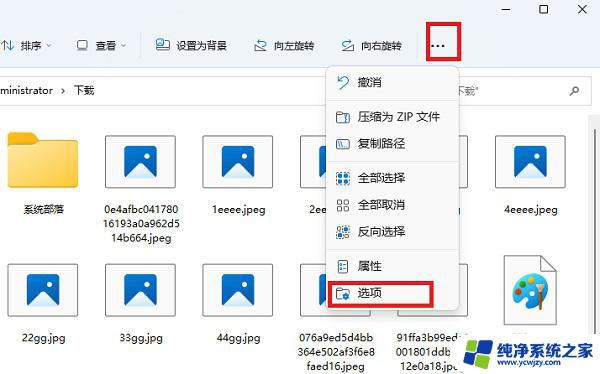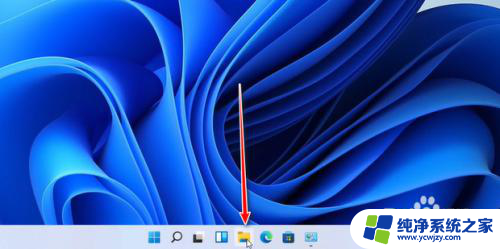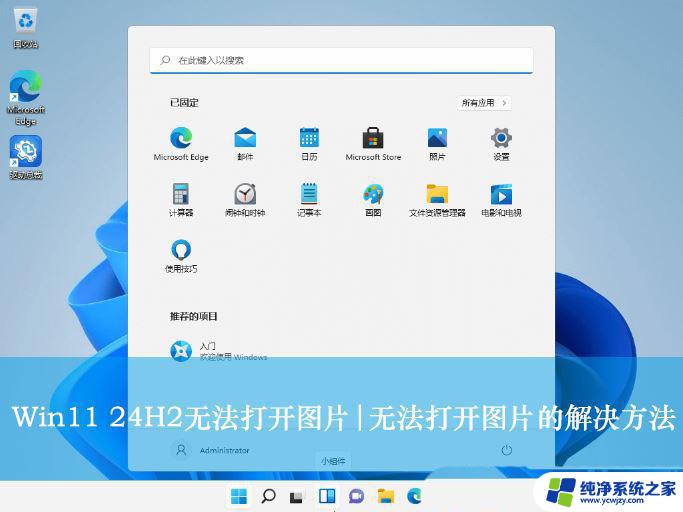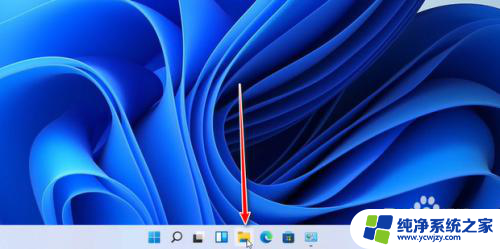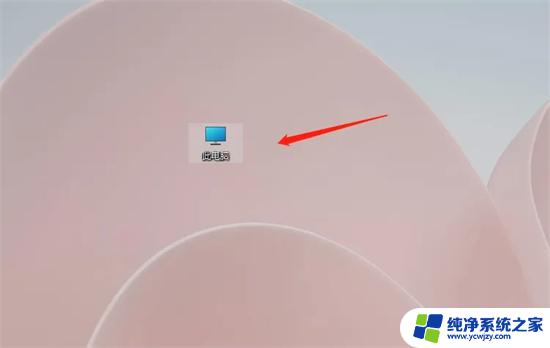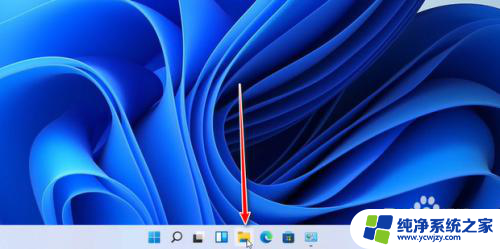win11文件夹预览图片
更新时间:2025-01-10 11:08:11作者:xiaoliu
Win11系统中,有时候我们会遇到Win11文件夹中文档无法显示预览图的问题,这给我们的使用带来了困扰,不过不用担心其实解决这个问题并不难,只需要按照一定的步骤进行操作即可。接下来让我们一起来探讨一下Win11文件夹中文档无法显示预览图的解决方法。
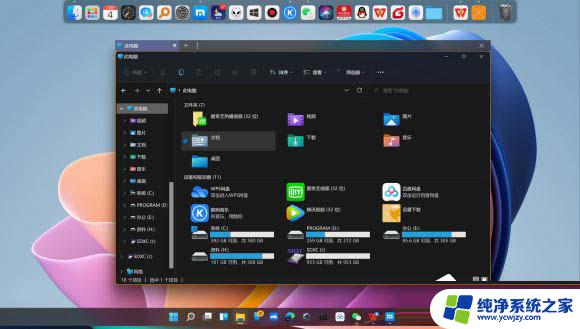
1、在win10和win7系统中,我们都可以在文件夹外看到文件夹缩略图。
2、不过到了win11系统,所有的文件夹都变成普通的文件夹图标了。
Win11文件夹不显示预览图的解决方法1、首先我们任意进入一个文件夹,然后选择右上角的三个点的图标。
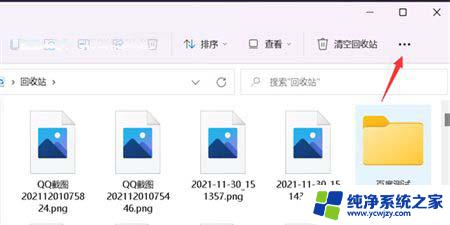
2、接下来我们选择菜单中的选项。
3、这时我们取消勾选始终显示图标,不显示缩略图,然后点击应用选项。
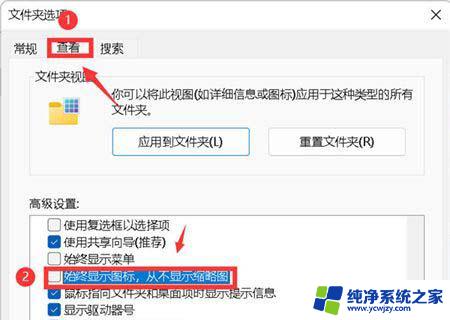
4、最后返回到文件夹,所有图片都显示为缩略图啦。
webp支持但只做上面的操作不支持webp格式的图片,你们就需要下载这个文件了。安装即可
Windows WebP编解码插件 安装完成后,可以直观看到webp图片。浏览起来非常Nice。
以上就是关于win11文件夹预览图片的全部内容,有出现相同情况的用户就可以按照小编的方法了来解决了。